ปัญหาการจัดรูปแบบที่พบบ่อยที่สุดประการหนึ่งที่อาจทำให้แม้แต่ผู้ใช้ WordPress ที่มีประสบการณ์มากที่สุดก็คือการเยื้องย่อหน้าอย่างเหมาะสม
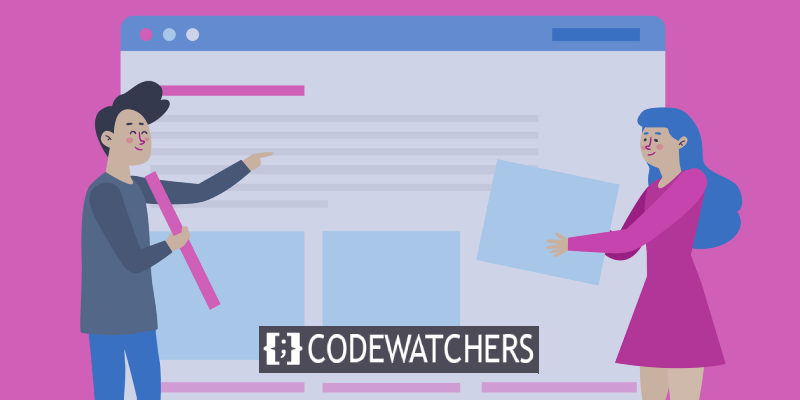
ไม่ว่าคุณจะพยายามทำให้โพสต์บนบล็อกของคุณมีลักษณะเฉพาะหรือต้องการควบคุมระยะห่างระหว่างย่อหน้าของคุณให้ดีขึ้น การรู้วิธีเพิ่มการเยื้องที่เหมาะสมอาจเป็นทักษะที่มีประโยชน์ในชุดเครื่องมือ WordPress ของคุณ บทความนี้จะแสดงวิธีการเยื้องย่อหน้าใน WordPress ได้อย่างง่ายดาย
ทำไมต้องเยื้องย่อหน้าใน WordPress?
มีสาเหตุบางประการที่คุณอาจต้องการเยื้องย่อหน้าในบทความและหน้า WordPress ของคุณ
ประการแรก ช่วยให้เนื้อหาของคุณดูสะอาดตาและสวยงามยิ่งขึ้น การเยื้องยังมีประโยชน์สำหรับผู้อ่านที่พยายามติดตามงานเขียนของคุณ เนื่องจากมีภาพช่วยแยกแยะความคิดหนึ่งจากความคิดถัดไป
สร้างเว็บไซต์ที่น่าทึ่ง
ด้วย Elementor ตัวสร้างหน้าฟรีที่ดีที่สุด
เริ่มเลยนอกจากนี้ หากคุณใช้ WordPress เพื่อสร้างเนื้อหาที่มีรูปแบบยาว เช่น eBook หรือกระดาษขาว การควบคุมการเว้นวรรคและการเยื้องอาจถือเป็นสิ่งสำคัญในการทำให้ความสนใจของผู้อ่านมุ่งความสนใจไปที่หน้านั้น
กระบวนการนี้ค่อนข้างง่าย ไม่ว่าคุณจะต้องการเพิ่มการเยื้องด้วยเหตุผลใดก็ตาม ส่วนต่อไปนี้จะแสดงวิธีการเยื้องย่อหน้าใน WordPress หากคุณต้องการเยื้องย่อหน้าใน WordPress คุณสามารถทำได้หลายวิธี
วิธีที่ 1 ใช้ปุ่ม "เยื้อง" ใน WordPress Editor
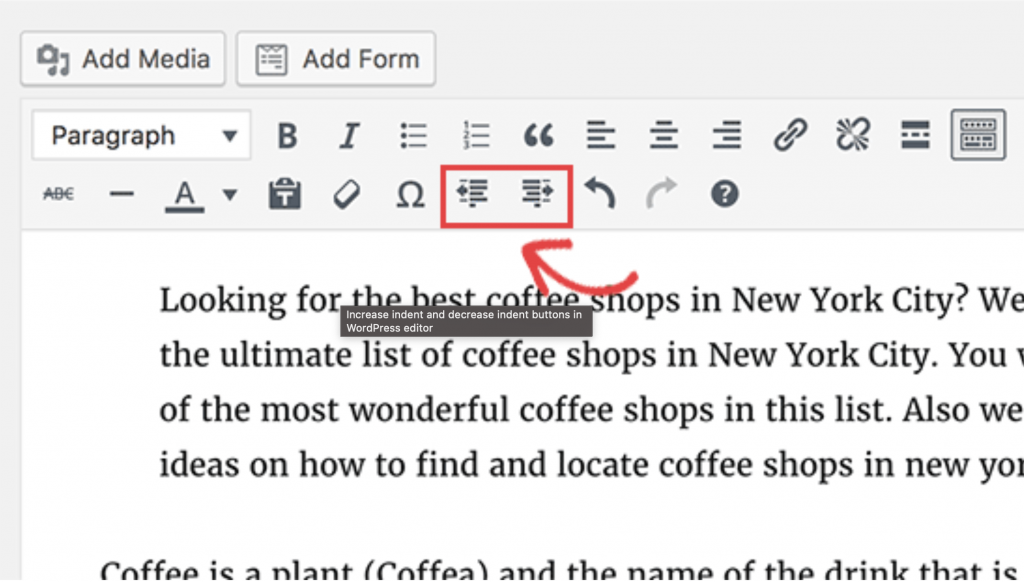
วิธีแรกและง่ายที่สุดในการเยื้องย่อหน้าใน WordPress คือการใช้ปุ่ม "เยื้อง" ในตัวในตัวแก้ไข WordPress
โดยคลิกที่ปุ่ม "เยื้อง" (ดูเหมือนลูกศรชี้ขวา) ในแถบเครื่องมือของโปรแกรมแก้ไข WordPress
ซึ่งจะเยื้องย่อหน้าหนึ่งระดับ
วิธีที่ 2 ใช้ปุ่ม Tab บนแป้นพิมพ์ของคุณ
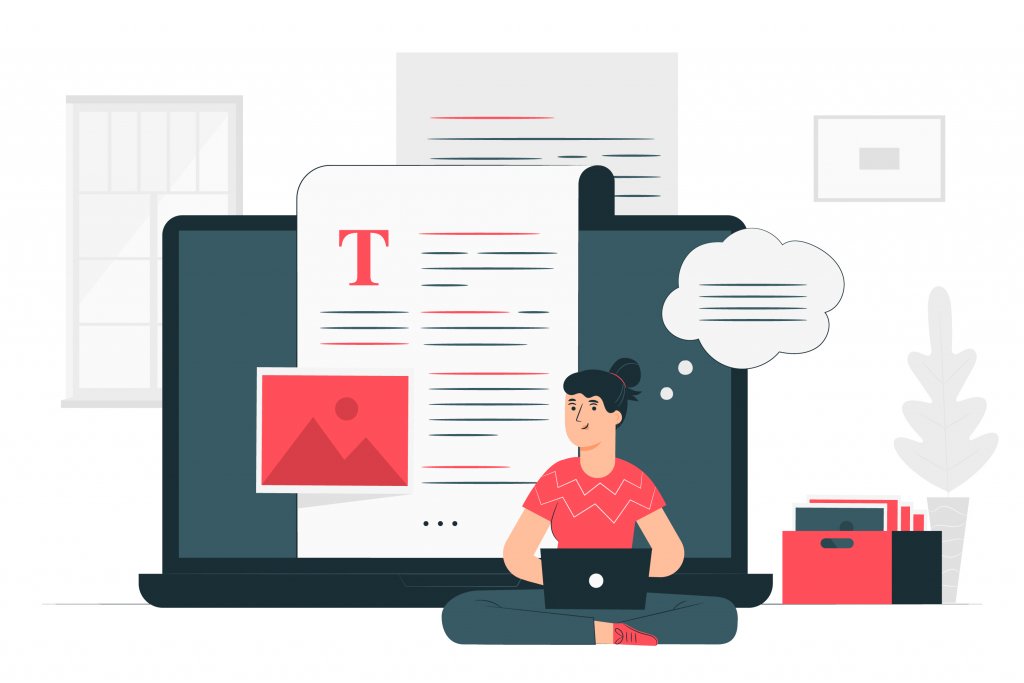
การใช้แป้นพิมพ์จริงที่เชื่อมต่อกับคอมพิวเตอร์ของคุณ คุณยังสามารถใช้แป้น Tab เพื่อเยื้องย่อหน้าได้
ขั้นแรก วางเคอร์เซอร์ไว้ที่จุดเริ่มต้นของย่อหน้าที่คุณต้องการเยื้อง จากนั้นกดปุ่ม Tab บนคีย์บอร์ดของคุณ นี่จะเป็นการเพิ่มช่องว่างเพิ่มเติมที่จุดเริ่มต้นของส่วน เป็นการเยื้องส่วนนั้นอย่างมีประสิทธิภาพ
คุณสามารถกดแป้น Tab หลายครั้งเพื่อสร้างการเยื้องที่ใหญ่ขึ้น หรือคุณสามารถกดปุ่ม Shift ค้างไว้ขณะกดปุ่ม tab เพื่อลดขนาดการเยื้อง
เมื่อคุณพอใจกับการเยื้องแล้ว ให้เริ่มพิมพ์เนื้อหาของคุณซึ่งจะต่อจากตำแหน่งใหม่
หากคุณต้องการเอาการเยื้องออก ให้กดปุ่ม Tab อีกครั้งที่จุดเริ่มต้นของย่อหน้า
วิธีที่ 3 ใช้แท็บ "ข้อความ" ใน WordPress Editor
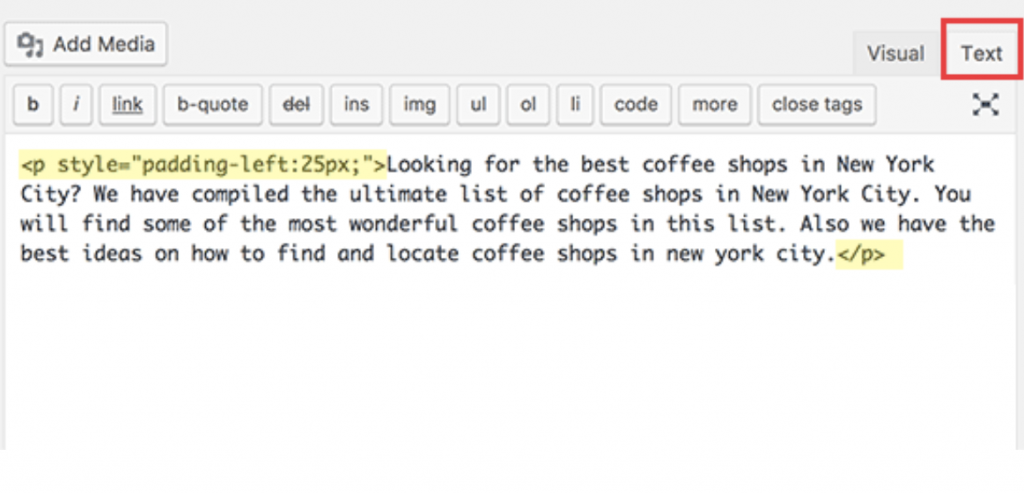
หากคุณต้องการควบคุมการเยื้องของคุณได้มากขึ้น คุณสามารถใช้แท็บ "ข้อความ" ในโปรแกรมแก้ไข WordPress
โดยคลิกที่แท็บ "ข้อความ" ที่มุมขวาบนของโปรแกรมแก้ไข WordPress
ซึ่งจะนำคุณไปยังมุมมอง "ข้อความ" ของโปรแกรมแก้ไข ซึ่งคุณสามารถเพิ่มแท็ก HTML ลงในเนื้อหาของคุณได้
หากต้องการเยื้องย่อหน้า ให้เพิ่มแท็ก "<p>" ที่จุดเริ่มต้นของย่อหน้า และแท็ก "</p>" ที่ส่วนท้ายของย่อหน้า
ตัวอย่างเช่น หากฉันต้องการเยื้องย่อหน้านี้ คุณต้องเพิ่มแท็ก "<p>" ที่จุดเริ่มต้นของย่อหน้า และแท็ก "</p>" ที่ท้ายย่อหน้า
นี่จะให้รหัสต่อไปนี้แก่คุณ:
<p>นี่คือย่อหน้าที่มีการเยื้อง</p>
และสิ่งนี้จะสร้างผลลัพธ์ต่อไปนี้:
นี่คือย่อหน้าที่มีการเยื้องไว้
วิธีที่ 4. ใช้แท็ก "Blockquote"
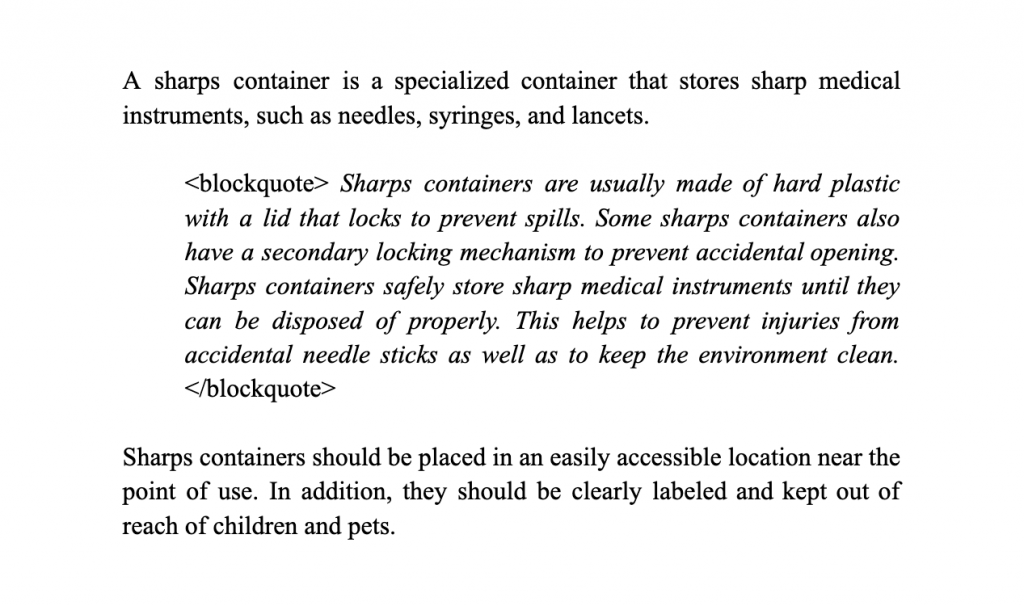
อีกวิธีในการเยื้องย่อหน้าใน WordPress คือการใช้แท็ก "blockquote"
เมื่อต้องการทำเช่นนี้ ให้เพิ่มแท็ก "<blockquote>" ที่จุดเริ่มต้นของย่อหน้า และแท็ก "</blockquote>" ที่ท้ายย่อหน้า
ตัวอย่างเช่น หากฉันต้องการเยื้องย่อหน้านี้ ฉันจะเพิ่มแท็ก "<blockquote>" ที่จุดเริ่มต้นของย่อหน้า และแท็ก "</blockquote>" ที่ท้ายย่อหน้า
นี่จะให้รหัสต่อไปนี้แก่คุณ:
<blockquote>นี่คือย่อหน้าที่มีการเยื้อง</blockquote>
และสิ่งนี้จะสร้างผลลัพธ์ต่อไปนี้:
นี่คือย่อหน้าที่มีการเยื้องไว้
ดังที่คุณเห็น แท็ก "blockquote" จะเยื้องย่อหน้ามากกว่าวิธีอื่นๆ
ดังนั้น หากคุณต้องการการเยื้องที่เด่นชัดยิ่งขึ้น คุณสามารถใช้แท็ก "blockquote" ได้
วิธีที่ 5. ใช้แอตทริบิวต์ "Style"

หากคุณต้องการควบคุมการเยื้องของคุณได้มากขึ้น คุณสามารถใช้แอตทริบิวต์ "style"
เมื่อต้องการทำเช่นนี้ ให้เพิ่มแอตทริบิวต์ "style" ไปที่แท็กเปิด "<p>" ของย่อหน้า
ตัวอย่างเช่น หากคุณต้องการเยื้องย่อหน้านี้ 5 พิกเซล คุณต้องเพิ่มแอตทริบิวต์ "style" ให้กับแท็กเปิด "<p>" ดังนี้:
<p style="margin-left: 5px;">นี่คือย่อหน้าที่มีการเยื้อง 5 พิกเซล</p>
และสิ่งนี้จะสร้างผลลัพธ์ต่อไปนี้:
นี่คือย่อหน้าที่มีการเยื้อง 5 พิกเซล
อย่างที่คุณเห็น วิธีนี้ช่วยให้คุณสามารถเยื้องย่อหน้าตามจำนวนที่คุณต้องการได้
ดังนั้น หากคุณต้องการควบคุมการเยื้องได้มากขึ้น คุณสามารถใช้แอตทริบิวต์ "style" ได้
ห่อ
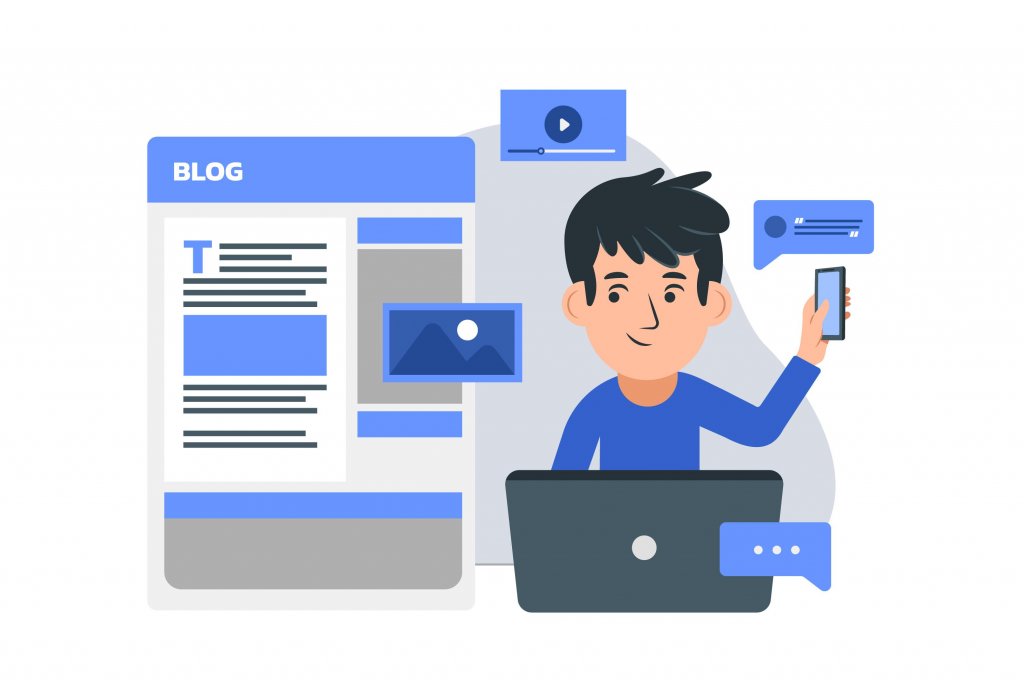
มีหลายวิธีในการเยื้องย่อหน้าใน WordPress วิธีที่ง่ายที่สุดคือการใช้ปุ่ม "เยื้อง" ในตัวแก้ไข WordPress หรือคุณสามารถใช้ปุ่มแท็บบนแป้นพิมพ์หรือแท็บ "ข้อความ" ในโปรแกรมแก้ไข WordPress สุดท้ายนี้ คุณสามารถใช้แท็ก "blockquote" หรือแอตทริบิวต์ "style" ได้ หากคุณต้องการควบคุมการเยื้องของคุณได้มากขึ้น




